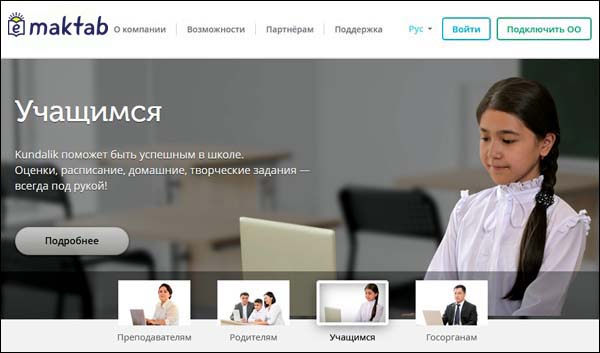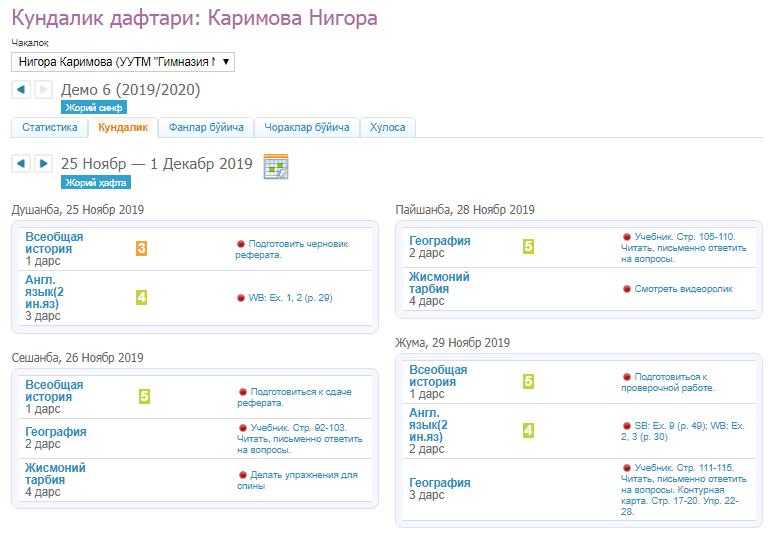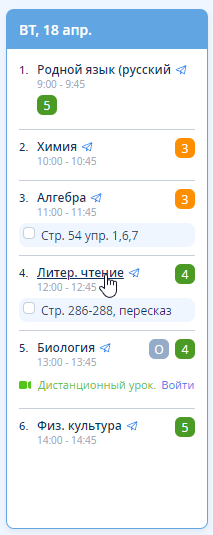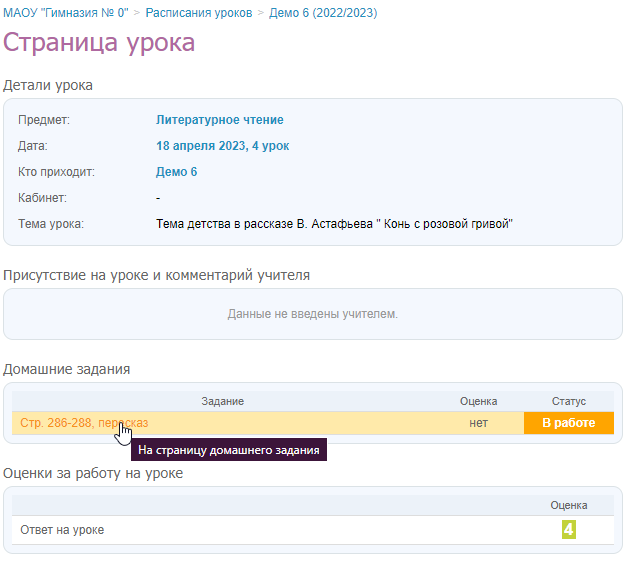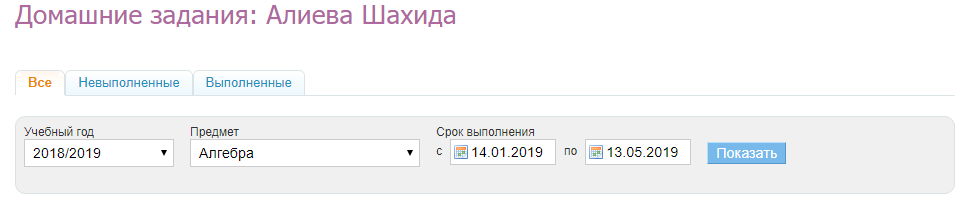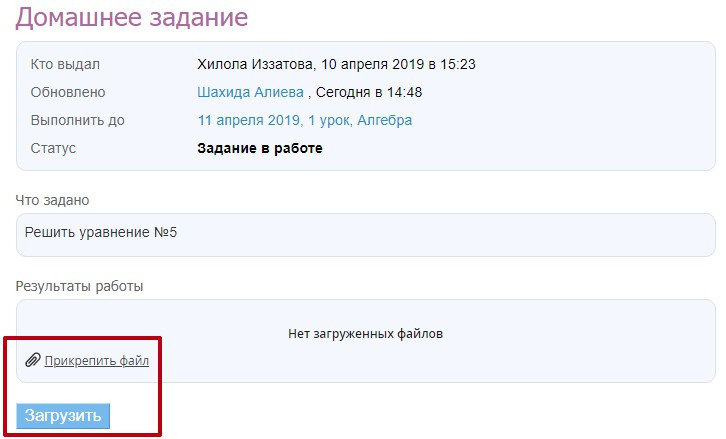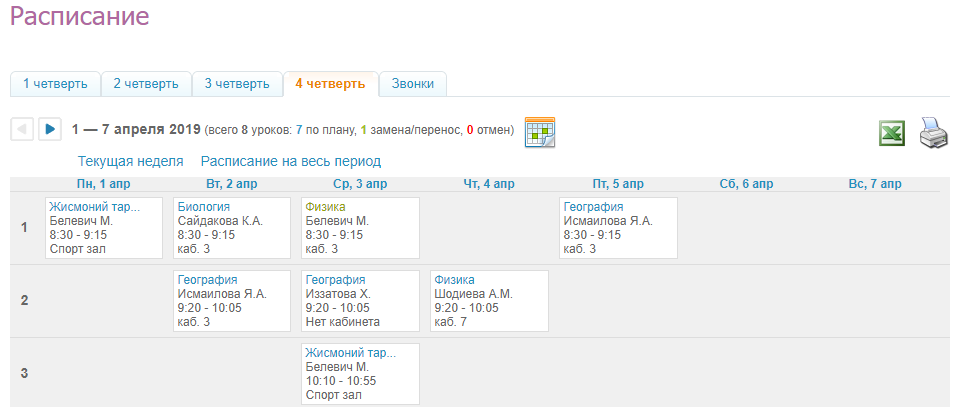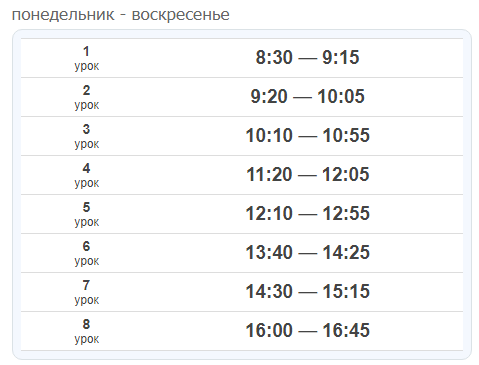На этой странице можно найти ответы на вопросы, связанные с оценками, домашним заданием и расписанием занятий в электронном журнале emaktab.uz
Для просмотра информации по образовательному процессу необходимо на синей навигационной полосе в верхней части экрана:
- Обучающемуся выбрать раздел «Образование».
- Родителю выбрать раздел «Дети». При нажатии на раздел «Дети» родитель попадает на страницу, где собраны все привязанные к его профилю обучающиеся. Дальнейший просмотр информации об успеваемости у пользователей с этими двумя ролями ничем не отличается.
Оценки / отметки отсутствия
Просмотр оценок доступен в разделе:
- «Образование» / «Дневник» (в профиле обучающегося);
- «Дети» / «Дневник» (в профиле родителя).
По ссылке «Дневник» доступны:
- информация о текущей успеваемости (информация об уроках, оценках и ДЗ по умолчанию за текущую неделю);
- статистика (количество оценок каждого вида по изучаемым предметам в данном отчетном периоде и процент положительных оценок);
- по предметам (сводная информация обо всех оценках по выбранному в фильтре предмету и отчетному периоду);
- по семестрам/четвертям/триместрам (сводная информация обо всех оценках и пропусках по предметам, преподаваемым в заданном отчетном периоде);
- итоговые (сводная ведомость всех итоговых оценок, выставленных в настоящее время).
Примечание: значения отметок о посещаемости:
«Н» – отсутствие по неуважительной причине;
«П» – отсутствие по уважительной причине;
«Б» – отсутствие по причине болезни;
«О» – опоздание на занятие.
Из раздела «Дневник» также доступен просмотр домашних заданий, которые указаны напротив уроков, к которым должны быть выполнены. Для просмотра описания задания нужно кликнуть на него в таблице.
Домашние задания
Домашние задания доступны в разделе:
«Образование» — «Домашние задания» (в профиле обучающегося);
«Дети» — «Домашнее задание» (в профиле родителя).
Для просмотра домашних заданий необходимо выбрать:
- учебный год;
- предмет (можно установить параметр «все» для просмотра всех ДЗ, удовлетворяющих остальным требованиям);
- срок выполнения.
После нажатия на кнопку «Показать» отобразятся все выданные ДЗ, удовлетворяющие параметрам поиска со следующими данными:
- краткое описание выданного задания;
- название общеобразовательной организации обучающегося;
- предмет;
- дата и номер урока, на который выдано это задание;
- дата последнего обновления задания;
- статус выполнения задания.
Для перехода к странице домашнего задания необходимо кликнуть мышкой на само задание в первой колонке. На странице домашнего задания отображена полная информация о задании и файл, если педагог приложил его к ДЗ.
Примечание: если педагог при создании ДЗ установил параметр «Требуется файл с результатом», то у обучающего появится возможность прикрепить файл к домашнему заданию.
Статусы домашних заданий
Различают следующие статусы домашних заданий:
- «Выдано» — педагог выдал ДЗ;
- «Отменено» — педагог отменил выдачу ДЗ;
- «Задание в работе» — обучающийся открыл ДЗ;
- «На проверке» — обучающийся отправил ДЗ на проверку;
- «На доработку» — педагог вернул ДЗ на дополнительную доработку;
- «Выполнено» — ДЗ успешно выполнено.
Расписание занятий
Расписание обучающегося доступно в разделе:
«Образование» — «Расписание» (в профиле обучающегося);
«Дети» — «Расписание» (в профиле родителя).
В разделе «Расписание» можно использовать стрелки «вправо» / «влево» для переключения между учебными неделями.
Расписание звонков
Во вкладке «Звонки» отображается актуальное расписание звонков для выбранного обучающегося.